Ölçümlendirmelere Genel Bakış
SolidWorks teknik resmindeki ölçümlendirmeler modelle ilişkilendirilir ve modeldeki değişiklikler teknik resme yansıtılır.
Model Ölçümlendirmeleri. Genelde, her parça unsurunu oluştururken ölçümlendirmeler oluşturur ardından bu ölçümlendirmeleri çeşitli teknik resim görünümlerine eklersiniz. Modelde bir ölçümlendirme değiştirildiğinde teknik resim güncellenir ve bir teknik resimde eklenen ölçümlendirme değiştirildiğinde model de değiştirilir.
Teknik Resim için İşaretle. Ölçümlendirme oluştururken, model ölçümlendirmeleri teknik resimlere eklenirken ölçümlendirmenin dahil edilip edilmeyeceğini belirleyebilirsiniz. Ölçümlendirmeye sağ tıklayın ve Teknik Resim için İşaretle'yi seçin. Teknik resimler için işaretlenen bu ölçümlendirmelerin yeni teknik resim görünümlerine otomatik olarak eklenmesini de belirleyebilirsiniz. Belge Özellikleri - Detaylandırma kısmında Görünüm oluştururken otomatik ekle seçeneği altından Teknik resim için işaretlenen ölçümlendirmeleri seçin.
Referans Ölçümlendirmeleri. Teknik resim belgesine ölçümlendirmeler de ekleyebilirsiniz ancak, bunlar referans ölçümlendirmeleridir ve sürülür; modeli değiştirmek için referans ölçümlendirmelerinin değerini değiştiremezsiniz. Ancak, model ölçümlendirmeleri değiştiğinde referans ölçümlendirmelerinin değerleri de değişir.
Standart Ölçümlendirmeler. Teknik resimlerde, bir çizimde oluşturulan ölçümlendirmeler gibi standart ölçümlendirmeler oluşturabilirsiniz. Buna Akıllı, Yatay ve Dikey ölçümlendirmeler dahildir.

Hızlı Ölçümlendirme. Eşit aralıklı ölçümlendirmeler yerleştirmek için hızlı ölçümlendirme seçeneğini kullanın.
Renk. Varsayılan olarak model ölçümlendirmeleri siyahtır. Buna parça veya montaj belgelerindeki mavi ölçümlendirmeler de dahildir (ekstrüzyon derinliği gibi). Referans ölçümlendirmeleri varsayılan olarak gridir ve parantez içinde görünür. Araçlar, Seçenekler, Sistem Seçenekleri, Renkler altından çeşitli ölçümlendirme tipleri için renk belirleyebilir ve Belge Özellikleri - Ölçümlendirmeler'deki Varsayılan olarak parantez ekle seçeneğini belirleyebilirsiniz.
Oklar. Ölçümlendirmeler seçilirken ölçümlendirme oklarının üzerinde dairesel tutamaçlar görünür. Bir ok başı tutamacına tıkladığınızda (ölçümlendirmede iki tutamaç varsa birine) oklar dışarı veya içeri çevrilir. Bir tutamaca sağ tıkladığınızda ok başları stillerinin listesi görüntülenir. Bu yöntemle tek tek herhangi bir ölçümlendirmenin ok başı stilini değiştirebilirsiniz.
|

|
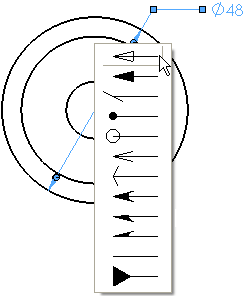
|
|
Okları ters çevirme |
Ok başı stilini değiştirme |
Seçim. Ölçümlendirmeleri, ölçümlendirme, uzatma çizgileri ve oklar dahil ölçümlendirme üzerinde herhangi bir yere tıklayarak seçebilirsiniz.
Ölçümlendirmeleri Gizle ve Göster. Detaylandırma araç çubuğundaki Detaylandırmaları Gizle/Göster  seçeneğinden veya Görünüm menüsünden ölçümlendirmeleri gizleyip gösterebilirsiniz. Ölçümlendirmeyi gizlemek için üzerine sağ tıklayıp Gizle'yi de seçebilirsiniz. Detaylandırma görünümünde de ölçümlendirmeleri gizleyip gösterebilirsiniz. Ölçümlendirme adlarını göstermek için Görünüm > Ölçümlendirme Adlarıveya Öğeleri Gizle/Göster
seçeneğinden veya Görünüm menüsünden ölçümlendirmeleri gizleyip gösterebilirsiniz. Ölçümlendirmeyi gizlemek için üzerine sağ tıklayıp Gizle'yi de seçebilirsiniz. Detaylandırma görünümünde de ölçümlendirmeleri gizleyip gösterebilirsiniz. Ölçümlendirme adlarını göstermek için Görünüm > Ölçümlendirme Adlarıveya Öğeleri Gizle/Göster > Ölçümlendirme Adlarını Görüntüle
> Ölçümlendirme Adlarını Görüntüle  seçeneğine (Heads-Up Görünümü araç çubuğu) tıklayın.
seçeneğine (Heads-Up Görünümü araç çubuğu) tıklayın.
Formatlama. Bir ölçümlendirme eklediğinizde veya seçtiğinizde ölçümlendirme paleti görüntülenir böylece ölçümlendirmelerin özelliklerini ve formatlamasını kolayca değiştirebilirsiniz. PropertyManager'a gitmeden tolerans, duyarlılık, stil, metin ve diğer formatlama seçeneklerini paletten değiştirebilirsiniz.
Çizgileri Gizle ve Göster. Bir ölçümlendirme veya uzatma çizgisini gizlemek için çizgiye sağ tıklayıp Ölçümlendirme Çizgisini Gizle veya Uzatma Çizgisini Gizle'yi seçin. Gizlenen çizgileri göstermek için ölçümlendirmeye veya görünen bir çizgiye sağ tıklayın ve Ölçümlendirme Çizgilerini Göster veya Uzatma Çizgilerini Göster'i seçin.

Yarıçap ve Çap Görünümleri. Bir ölçümlendirmeyi çap, yarıçap veya doğrusal görünüme değiştirebilirsiniz. Ekranda bir yarıçap veya çap ölçümlendirmesine sağ tıklayın ve şunlardan birini seçin:
|

|

|

|
|
Çap Olarak Göster. Bu örnek ikinci ok olmadan gösterilir. İki oku da göstermek için belge ikinci okunu kullan'a tıklayın. |
Yarı Çap Olarak Göster |
Doğrusal Olarak Göster. Ölçümlendirmeyi doğrusal stile ayarlar (yalnızca çap ölçümlendirmeleri için.) |
 Yalnızca ölçümlendirmeyi ilk oluştururken sağ tıklayıp yukarıdaki seçenekleri belirleyebilirsiniz. Ölçümlendirmeleri daha sonra değiştirirseniz, ölçümlendirmeye sağ tıklayın ve Görünüm Seçenekleri'ni seçip ardından yukarıdaki seçeneklerden birini seçin.
Yalnızca ölçümlendirmeyi ilk oluştururken sağ tıklayıp yukarıdaki seçenekleri belirleyebilirsiniz. Ölçümlendirmeleri daha sonra değiştirirseniz, ölçümlendirmeye sağ tıklayın ve Görünüm Seçenekleri'ni seçip ardından yukarıdaki seçeneklerden birini seçin.
Eğim. Ölçümlendirme eklerken veya seçerken, uzatma çizgilerini eğmekiçin ölçümlendirmeyi sürükleyebilmeniz için tutamaçlar görüntülenir.

Görünüm Seçenekleri. Bir ölçümlendirmeye sağ tıklayın ve Görünüm Seçenekleri'ni seçin. Mevcut seçenekler ölçümlendirme tipine ve diğer faktörlere göre değişir ve şunları içerebilir:
Eğimi Kaldır
Merkez Ölçümlendirme. Ölçümlendirme metnini uzatma çizgileri arasında sürüklediğinizde, ölçümlendirme metni uzatma çizgilerinin merkezleri arasında yakalar.

Metni Ötele. Bir lider kullanarak ölçümlendirme metnini ölçümlendirme çizgisinden öteler.

Düzlem Değiştir
Ordinat Hizalama
Basamak Oluştur
Ordinatı yeniden basamaklandır
Parantezleri Göster. Sürülen (referans) ölçümlendirmelerini parantezle veya parantezsiz görüntüleyebilirsiniz. Varsayılan olarak parantez içinde görüntülenir.

Teftiş Olarak Göster

Çap Olarak Göster
Yarı Çap Olarak Göster
Doğrusal Olarak Göster
Dış boyut metnine bağla. Bir teknik resimdeki ölçümlendirmeye metin eklerseniz bu seçenek parça veya montajda da ölçümlendirmeye metni ekler. Teknik resmin FeatureManager tasarım ağacında üst seviye simgesine sağ tıklayın ve ölçümlendirme metninin parça veya montaja yayılmasına izin vermek için Dış boyut metnine bağla'yı seçin.
 Bir montajla teknik resim arasında metin bağlarken teknik resimdeki ölçümlendirmenin Model Öğeleri aracıyla eklenmesi gerekir.
Bir montajla teknik resim arasında metin bağlarken teknik resimdeki ölçümlendirmenin Model Öğeleri aracıyla eklenmesi gerekir.
İlgili Konular
Taban çizgisi ölçümlendirmeleri
Ordinat ölçümlendirmeleri
Ölçümlendirmeleri değiştirme
Ölçümlendirmeleri taşıma ve kopyalama
Ölçümlendirme Değeri PropertyManager'ı
Ölçümlendirme uzatma çizgilerinde basamaklar oluşturma
Yarıçap, çap, pah veya delik bilgisi ölçümlendirmelerine birden çok basamak ekleme